User “musa” mau dimasukkan ke dalam group vboxusers
1. Buka Terminal, CTRL+ALT+T
2. Perintah untuk melihat semua group yang ada
groupmod + tekan TAB 2X3. Format perintah memasukkan user ke group
sudo usermod -a -G GROUPNAME USERNAME, jadi untuk memasukkan user musa ke vboxusers perintahnya sudo usermod -a -G vboxusers musa4. Cek apakah user sudah masuk ke dalam group,
cat /etc/group5. Logout dan login kembali
Install Extension
1. Download extension VirtualBox http://download.virtualbox.org/virtualbox/4.1.12/Oracle_VM_VirtualBox_Extension_Pack-4.1.12-77245.vbox-extpack
2. Buka VirtualBox, menu File->Preferences
3. Pilih Extensions
4. Klik Add Package, buka file extension yang sudah didownload
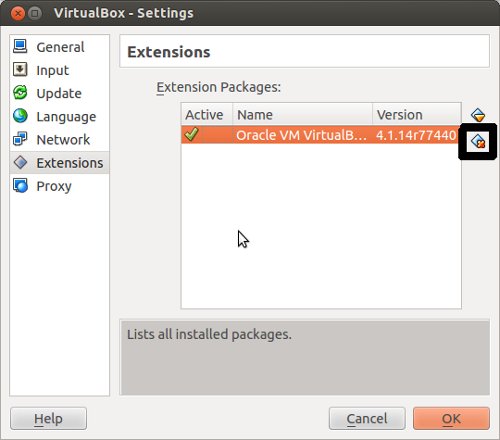
5. Klik Install

6. Klik I Agree
7. Klik OK
Memasang USB Device
1. Klik USB
2. Klik Add Filter From Device. Saya mencoba memasang HDD External dan USB Modem
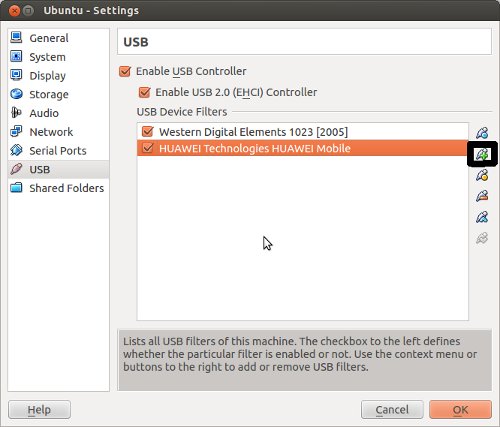
3. Testing, jalankan mesin virtual apakah USB Device sudah masuk








